Netflix ist heutzutage nicht nur eine Internet-Streaming-Site. Stattdessen hat es es geschafft, eines der am häufigsten verwendete und bequemste Möglichkeiten zum Ansehen von Videoinhalten wie Filmen, Fernsehsendungen usw. Dieser Dienst mit Sitz in den Vereinigten Staaten bedienen verschiedene Regionen von Globe, und war erst vor kurzem in Indien eingereist. Mit diesem Dienst, der auf den gängigen Plattformen wie Xbox, Smart TVs, Chromecast usw. verfügbar ist, haben Sie über mehrere Geräte Zugriff auf die Inhalte, die Sie ansehen möchten. Abgesehen von den Inhalten von TV-Serien und Filmen können Sie mit Netflix auf die Inhalte für das Web zugreifen.
Allerdings ist Netflix nur auf Streaming beschränkt; Es gibt keine Option zum Offline-Zuschauen. Ja, wenn Sie die offiziellen Methoden befolgen, können Sie Netflix-Videos nicht herunterladen. Nichtsdestotrotz gibt es wie immer eine inoffizielle Methode, um die beliebtesten Netflix-Inhalte für die Offline-Wiedergabe zu erhalten.
Vorsicht: Wie bereits erwähnt, ist diese Methode nicht offiziell und verstößt gegen die von Netflix vorgelegten Geschäftsbedingungen. Wir empfehlen nicht die Verwendung dieser Methode, aber Sie können sie auf eigene Gefahr befolgen.
Zu beachten
Bei dieser Methode zum Herunterladen von Netflix-Videos verwenden wir Bildschirmaufzeichnungslösungen! Da der Inhalt immer vor dem Herunterladen geschützt ist, müssen wir erfassen, was auf dem Bildschirm angezeigt wird, um ihn offline zu schalten. Wenn Sie beispielsweise einen Film zum Offline-Anschauen erhalten möchten, müssen Sie ihn während der Aufnahme vollständig abspielen. Anscheinend wird dies einige Zeit in Anspruch nehmen, aber wenn Sie verzweifelt etwas offline ansehen möchten, ist es nützlich.
Schritt #1
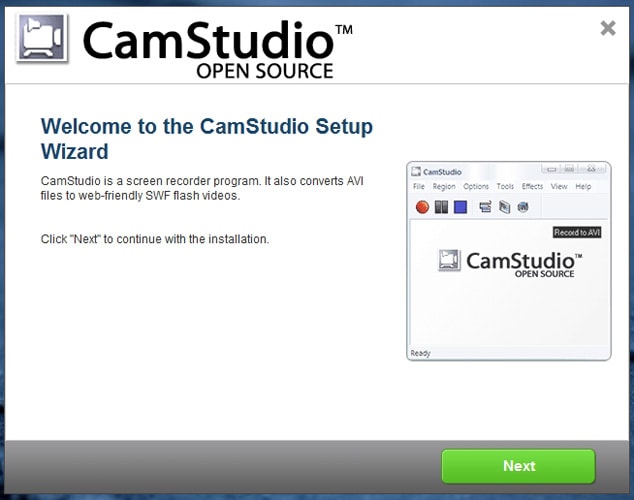
Wie bereits erwähnt, benötigen Sie eine Bildschirmaufzeichnungslösung, um die Aufgabe des Herunterladens von Netflix-Videos auszuführen. Natürlich gibt es eine Menge kostenlose und kostenpflichtige Bildschirmrekorder verfügbar, und Sie können die entsprechende auswählen. Es ist beispielsweise möglich, CamStudio (eine völlig kostenlose und Open-Source-Lösung) oder Camtasia, ein kostenpflichtiges Gegenstück, zu verwenden. Camtasia, ein Open-Source-Produkt und kostenlos zu verwenden, wird anderen vorgezogen.
Schritt #2
Jetzt müssen Sie Ihren Webbrowser öffnen und zu Netflix gehen. Bevor Sie mit der Aufnahme beginnen, müssen Sie mit der Bildschirmaufnahmelösung einige Dinge erledigen. Stellen Sie jedoch sicher, dass Sie Netflix-Videos zur Wiedergabe auf dem Webbrowser-Bildschirm bereit haben.
Schritt #3
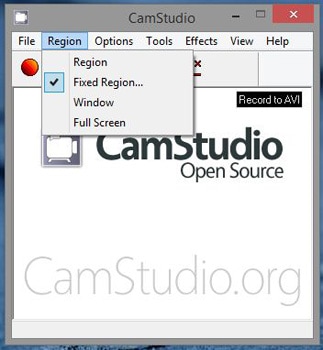
Wählen Sie die Größe der Region aus, die Sie mit dieser Lösung aufnehmen möchten. Die Standardoption wäre, einen kleinen Bereich Ihres PC-Bildschirms aufzunehmen, der in Vollbild geändert werden sollte. Übrigens, wenn Sie während der Aufnahme des Inhalts etwas anderes machen möchten, können Sie den Desktop teilen und die Aufnahme auf der anderen Seite aktivieren. In jedem Fall müssen Sie die Größe des Aufnahmebereichs auswählen.
Schritt #4
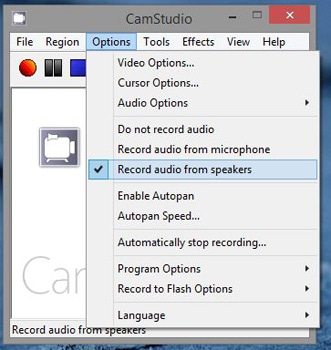
Genau wie wir es im Fall von Video getan haben, muss auch auf Audio geachtet werden. In CamStudio werden drei Optionen angezeigt; Aus diesen müssen Sie die Option "Audio von Lautsprechern aufnehmen" auswählen. Auf diese Weise erhalten Sie ein Video mit dem korrekt synchronisierten Audio.
Schritt #5
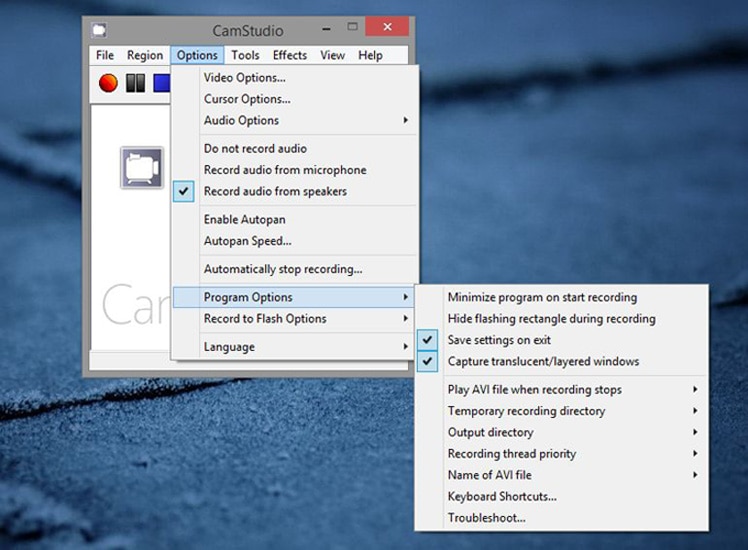
Eine andere Sache, die Sie tun müssen, bevor Sie mit der Aufnahme des Netflix-Videos beginnen, besteht darin, eine bestimmte Einstellung zu aktivieren. Dazu müssen Sie Optionen -> Programmoptionen -> Programm beim Start der Aufnahme minimieren wählen. Wenn die Aufnahme beginnt, wird das Programmfenster auf die Taskleiste heruntergefahren. Dies hilft uns, eine unterbrechungsfreie Aufnahmemöglichkeit zu haben.
Schritt #6
Jetzt können Sie in CamStudio auf die Schaltfläche Aufnahme klicken. Unmittelbar nachdem Sie auf die Schaltfläche geklickt haben, müssen Sie das Webbrowser-Fenster laden, in dem Sie den Netflix-Inhalt geöffnet haben. In einer Sekunde würden die Netflix-Inhalte ohne Störungen aufgezeichnet.
Schritt #7
Sobald die Film- oder TV-Serien-Episode zu Ende ist, können Sie das CamStudio-Fenster wieder aufrufen und die Aufnahme beenden. Wie bereits erwähnt, müssen Sie Ihr System eingeschaltet lassen, bis das gesamte Programm aufgezeichnet wurde.
Schritt #8
Bald sehen Sie ein Dialogfeld, in dem Sie das aufgenommene Video speichern können. Sie müssen einen Namen für die Datei angeben und den Speicherort auswählen, an dem Sie sie speichern möchten. Sobald Sie beides angegeben haben, können Sie auf die Schaltfläche „Speichern“ klicken.
Yay!
Bevor wir abschließen
Sie haben also Ihr Lieblings-Netflix-Video in einem zeitaufwendigen und dennoch einfachen Prozess heruntergeladen. Die Methode ist extrem einfach, aber Sie müssen Geduld haben. Diese Methode ist auch in Android und iOS verfügbar, wenn Sie die entsprechenden Bildschirmaufzeichnungslösungen verwenden können. Übrigens ist diese Methode zum Herunterladen von Online-Inhalten nicht nur mit Netflix oder etwas anderem kompatibel.
Wir wiederholen, es ist gegen die des Dienstes AGB um den Inhalt aufzuzeichnen. Sie müssen also auf das Risiko achten, das mit dem Prozess verbunden ist.


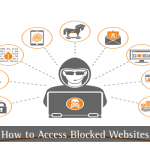
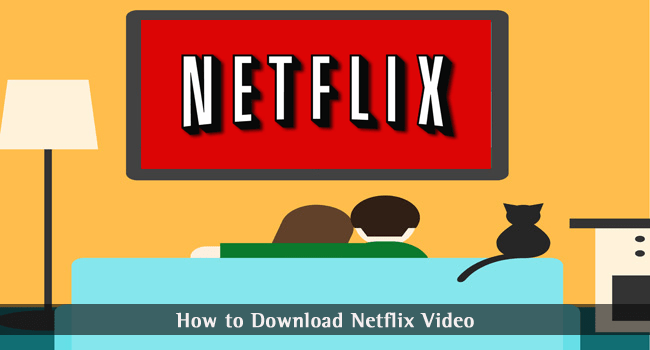
Raheem
Hallo Abhijith,
Schöne und genaue Anleitung. Können Sie mir bitte mitteilen, wie ich Netflix-Filme auf meinem Smart-TV aufnehme? Es sieht für mich nach viel Arbeit aus, eine Anleitung posten oder so? ;)
Raul Singhal
Hallo Abhijith,
Vielen Dank für dieses Tutorial. Ich habe Netflix-Video mit diesem Tutorial erfolgreich heruntergeladen.
Dev Patel
Aha. Dies ist eine clevere Lösung zum Herunterladen von Videos. Tatsächlich nehmen Sie das Video zusammen mit dem Audio auf. Übrigens, hatten Sie Probleme, dass Audio nicht mit Video synchronisiert wurde?
Gary Leon
Danke für diese Anleitung, sehr hilfreich!! Ich verwende immer Acethinker Screen Recorder, um Netflix-Videos für die Offline-Wiedergabe auf meinem Laptop zu speichern. Es ist ein kostenloses Online-Tool, mit dem Sie Ihren Bildschirm direkt aus dem Browser aufnehmen können. Sie müssen keine zusätzlichen Plug-Ins oder Add-Ons installieren. Teilen Sie es hier als Alternative zu Camstudio.
Josh
Danke, aber ich kann kein Video aufnehmen. Nur Audio. Jeder Rat wäre großartig.
Vielen Dank.